다른 소프트웨어와 마찬가지로 GlobalProtect에도 기능을 방해할 수 있는 캐시 관련 문제가 가끔 발생할 수 있습니다. 연결 문제가 발생하거나 인증 오류가 발생한 경우 이러한 문제를 해결하는 열쇠는 다음과 같습니다. GlobalProtect 캐시 지우기.
이 기사에서는 프로세스를 안내합니다. 장치에서 앱의 캐시 지우기 효과적으로. 단계별 지침은 원활하고 안전한 연결을 보장하여 GlobalProtect 캐시 문제를 해결하고 네트워크 성능을 복원하는 데 도움이 됩니다.
내용 : 1부. GlobalProtect 캐시를 유지해야 합니까?2부. GlobalProtect의 캐시를 어떻게 지울 수 있나요?3부. Mac에서 GlobalProtect 캐시와 쿠키를 지우는 방법은 무엇입니까?4 부. 결론
1부. GlobalProtect 캐시를 유지해야 합니까?
GlobalProtect 캐시는 성능을 개선하고 네트워크 부하를 줄이는 목적으로 사용되지만 삭제가 필요한 경우가 있습니다. 사용자에게 발생할 수 있는 몇 가지 일반적인 문제는 다음과 같습니다.
- 인증 오류: 경우에 따라 GlobalProtect 캐시가 오래되었거나 잘못된 인증 정보 저장, 인증 실패로 이어집니다. 이러한 오류를 해결하고 성공적인 인증을 허용하려면 GlobalProtect 캐시를 지워야 합니다.
- 연결 문제: 다음과 같은 연결 문제가 발생하는 경우 잦은 연결 끊김 또는 네트워크 속도가 느린 경우 GlobalProtect 캐시를 지우면 연결을 새로 고치고 잠재적으로 문제를 해결할 수 있습니다.
- 구성 업데이트: GlobalProtect 클라이언트가 구성 업데이트를 수신하면 캐시에 오래된 설정이 포함될 수 있습니다. 캐시를 지우면 클라이언트가 최신 구성을 검색하여 충돌이나 불일치를 방지할 수 있습니다.
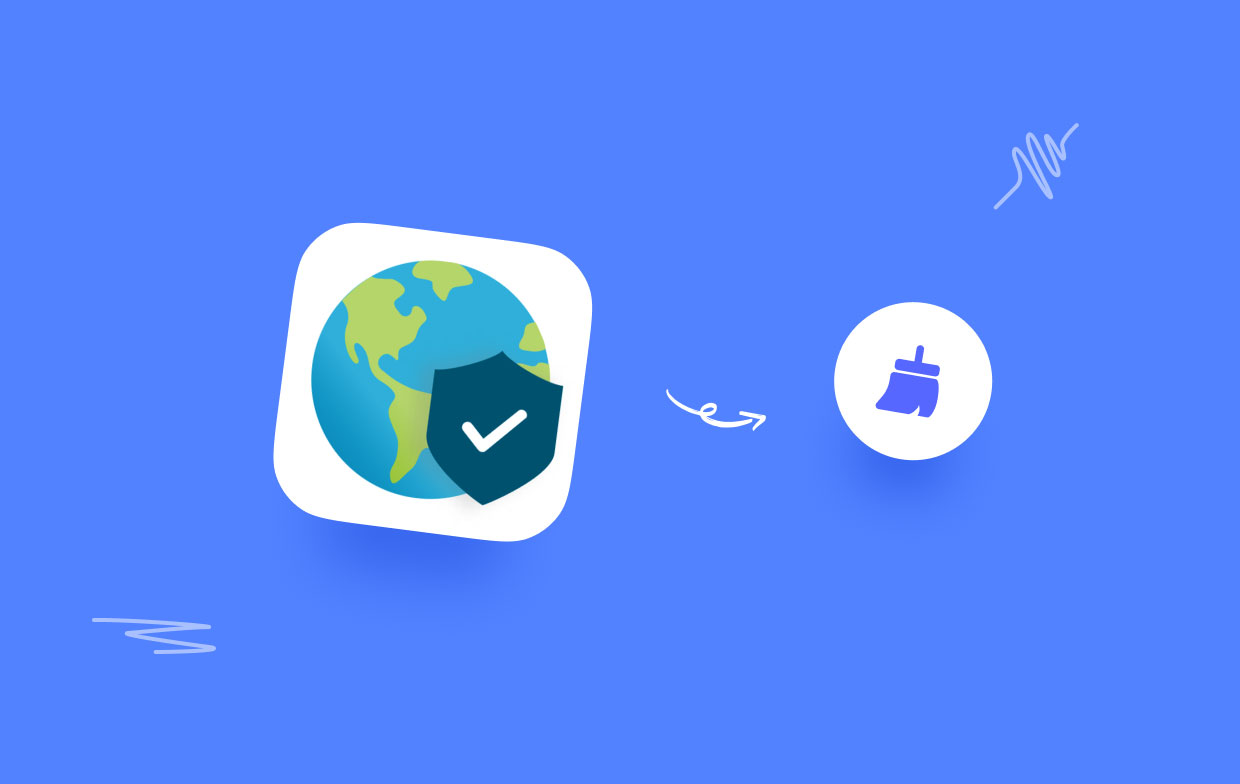
2부. GlobalProtect의 캐시를 어떻게 지울 수 있나요?
Mac 사용자 :
Mac에서 GlobalProtect 캐시를 지우는 간단한 프로세스입니다. 아래 단계를 따르십시오.
- 닫기 현재 실행 중인 경우 GlobalProtect 애플리케이션.
- 새 Finder 창을 엽니다.
- 화면 상단의 메뉴 표시줄에서 "를 클릭합니다.Go"을 선택하고"폴더로 이동" 드롭다운 메뉴에서.
- 작은 창이 나타납니다. 다음 경로를 입력합니다.
/Library/Logs/PaloAltoNetworks/GlobalProtect/ - "이동" 버튼을 누르거나 엔터 버튼. 이제 Finder 창이 GlobalProtect 캐시 폴더로 이동합니다.
- GlobalProtect 폴더 안에 있으면 존재하는 모든 파일과 폴더를 선택합니다.
- 선택한 파일을 마우스 오른쪽 버튼으로 클릭하고 "휴지통으로 이동” 컨텍스트 메뉴에서. 또는 Command + Delete 파일을 휴지통으로 이동하는 키.
- 메시지가 표시되면 관리자 암호를 입력하여 작업을 확인합니다.
- 쓰레기통을 비워 Mac에서 GlobalProtect 캐시 파일을 영구적으로 지우려면
- GlobalProtect 애플리케이션을 다시 시작하고 네트워크에 다시 연결하십시오. 캐시는 새로운 데이터로 재구축됩니다.
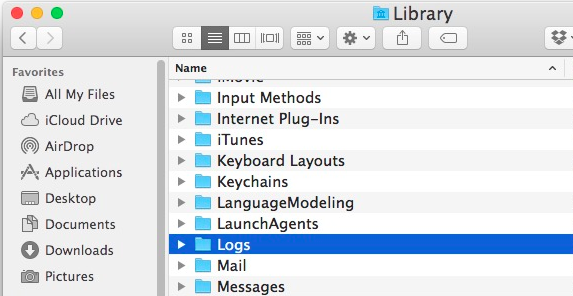
Windows 사용자 :
Windows 장치에서 GlobalProtect 캐시를 지우는 간단한 프로세스입니다. 아래 단계를 따르십시오.
- 현재 실행 중인 경우 GlobalProtect 응용 프로그램을 닫습니다.
- 엽니다 파일 탐색기 ~을 누르면 Windows 키 + E 키보드.
- 파일 탐색기 창 상단의 주소 표시줄에 다음 경로를 입력합니다.
C:\Program Files\Palo Alto Networks\GlobalProtect\ - Enter 키를 누르거나 "Go” 버튼. 이제 파일 탐색기 창이 GlobalProtect 캐시 폴더로 이동합니다.
- GlobalProtect 폴더 안에 있으면 존재하는 모든 파일과 폴더를 선택합니다.
- 마우스 오른쪽 단추로 클릭 선택한 파일에서 ".” 컨텍스트 메뉴에서. 또는 키보드의 Delete 키를 눌러 파일을 제거할 수 있습니다.
- 확인 메시지가 표시되면 "가능”를 선택하여 선택한 파일을 영구적으로 삭제합니다.
- GlobalProtect 애플리케이션을 다시 시작하고 네트워크에 다시 연결하십시오. 캐시는 새로운 데이터로 재구축됩니다.
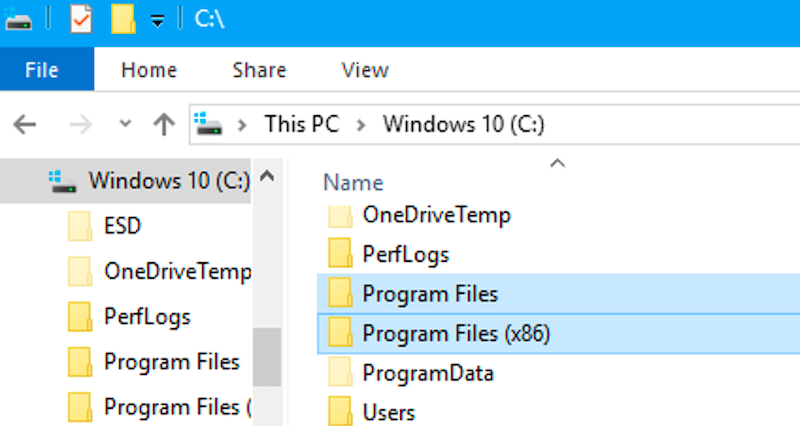
Linux 사용자의 경우:
Linux 기반 운영 체제를 사용하는 경우 GlobalProtect 캐시를 지우려면 지정된 캐시 폴더에서 특정 파일을 제거해야 합니다. 아래 단계를 따르십시오.
- 엽니다 Linux 장치의 터미널.
- 다음 명령을 입력하여 GlobalProtect 캐시 디렉토리로 이동합니다.
cd /tmp/gpclient - 캐시 디렉토리에 들어가면 모든 파일 및 폴더 제거 다음 명령을 실행하여 그 안에:
sudo rm -rf * - 메시지가 표시되면 입력 조치를 확인하기 위한 관리자 암호.
- 다시 시작 GlobalProtect 응용 프로그램을 제거하고 네트워크에 다시 연결하십시오. 캐시는 새로운 데이터로 재생성됩니다.
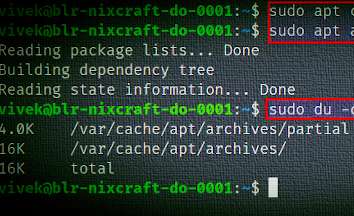
3부. Mac에서 GlobalProtect 캐시와 쿠키를 지우는 방법은 무엇입니까?
GlobalProtect 캐시를 포함하여 앱 캐시를 지우는 편리하고 효율적인 방법을 찾고 있는 Mac 사용자라면, iMyMac PowerMyMac 프로세스를 간소화하는 데 도움이 되는 강력한 도구입니다.
PowerMyMac은 응용 프로그램 캐시, 시스템 로그, 임시 파일 등을 포함하여 불필요한 파일을 식별하고 제거하도록 설계된 올인원 Mac 최적화 도구입니다. 이 모듈은 단 몇 번의 클릭만으로 GlobalProtect 캐시와 같은 앱 캐시를 지울 수 있는 번거로움 없는 솔루션을 제공합니다. 당신이 원한다면 GlobalProtect 애플리케이션 삭제, "앱 제거 프로그램" 모듈을 사용할 수 있습니다.
PowerMyMac을 사용하여 GlobalProtect 캐시를 지우려면:
- 다운로드 및 설치 공식 웹사이트의 PowerMyMac.
- 실행 Mac의 PowerMyMac.
- "정크 클리너” 메인 인터페이스의 모듈.
- "주사” 버튼을 눌러 정크 파일 검색을 시작합니다.
- 스캔이 완료되면 PowerMyMac은 응용 프로그램 캐시를 포함한 정크 파일 목록을 표시합니다.
- 검사 결과에서 GlobalProtect 캐시 파일을 찾아 제거할 파일을 선택합니다.
- "에CLEAN” 버튼을 눌러 GlobalProtect 캐시를 포함하여 선택한 정크 파일을 삭제합니다.

4 부. 결론
GlobalProtect 캐시를 지우는 것은 네트워크 연결 문제를 해결하고 원활한 VPN 경험을 보장하는 데 중요합니다. 다른 운영 체제에서 캐시를 지우는 수동 방법을 제공했지만 고려할 가치가 있는 대체 솔루션은 PowerMyMac입니다.
PowerMyMac을 사용하면 GlobalProtect 캐시를 쉽게 지우고 보다 효율적이고 최적화된 Mac 시스템의 이점을 누릴 수 있습니다.



